内容提要:本文讲解的用上升下降箭头标示excel两列数据对比大小的结果,很实用,也是数据分析中常用的对比分析法.
我们经常需要在excel中对比分析数据。比如下面表格,我们需要对比各大电商网站本月和上月销售IT部落窝出版的《Excel效率手册 早做完,不加班》图书的情况。比如京东网站本月销售额为8071元,上月销售额为7329元,本月相比上月销售额增加了742元。
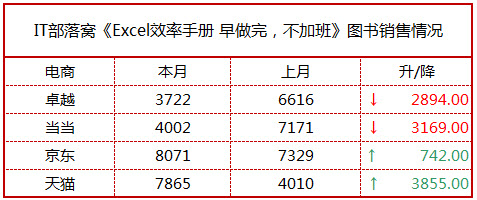
问题:根据B、C列数据,自动在D列使用上升下降箭头直观表达升降情况。正数:数字前添加绿色的上升箭头↑;负数:数字前添加红色的下降箭头↓
本文的excel两列数据对比大小案例解法为:
第一步:在D3单元格输入公式:=B3-C3,然后将公式下拉至D6单元格。
第二步:选择D3:D6单元格区域,按下CTRL+1,打开“设置单元格格式”对话框,在右边类型框里面输入:[颜色50][>0] ↑* 0.00;[颜色3][<0] ↓* 0.00,确定。
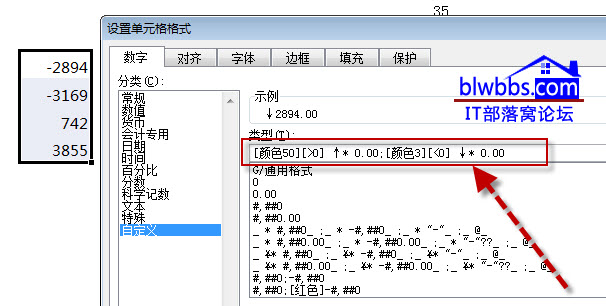
下面对单元格格式类型里面的代码做如下说明:
1、在自定义格式中可以设置条件,条件放在中括号内。如:[>0]
2、两个条件之间用分号(;)分隔,最多可以设置2个条件。
[条件1]条件1显示的格式 ; [条件2]条件2显示的格式;非前两种条件显示的格式。
3、↑* 0.00 表示箭头和数字之间用空格填满。
4、[颜色+数字]表示符合条件时显示的颜色。其中数字指excel中内置的颜色。具体如下:
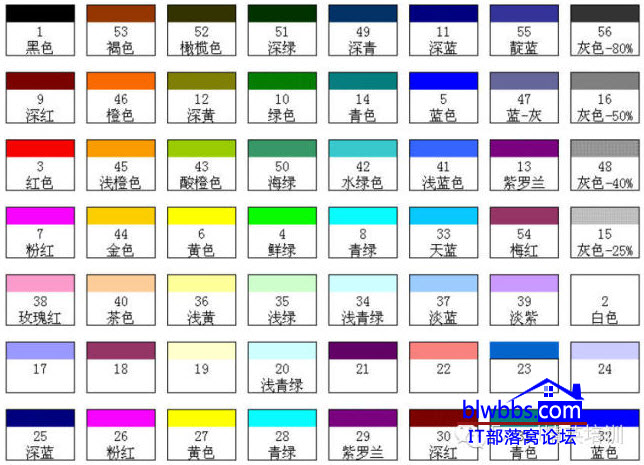
温馨提示:如果亲不知道在excel里面如何输入特殊符号,可以参考教程:http://www.ittribalwo.com/article/1348.html。
按alt+41468 可以输入 ↑,按alt+41469 可以输入 ↓。







